会声会影x8中的视频如何添加到x6里面使用
2016-06-18 09:57:57文章来源:点点软件园热度:0
如果你的电脑中同时安装了会声会影x8和会声会影x6的话,是可以把会声会影x8中的视频放入到会声会影x6里面进行使用的。那要怎么做呢?下面就为大家介绍一下如何进行操作。更多最新IT资讯尽在金顺软件园http://www.jinshun168.com/
小编推荐:
http://www.jinshun168.com/soft/13421.html
打开软件之后,我们在它的会声会影x6的软件界面中可以看到它的时面是有很多的视频和图片用音乐文件的。如果我们不想把所添加的视频放到它的界面中的话,可以点击添加新建一个视频文件夹。
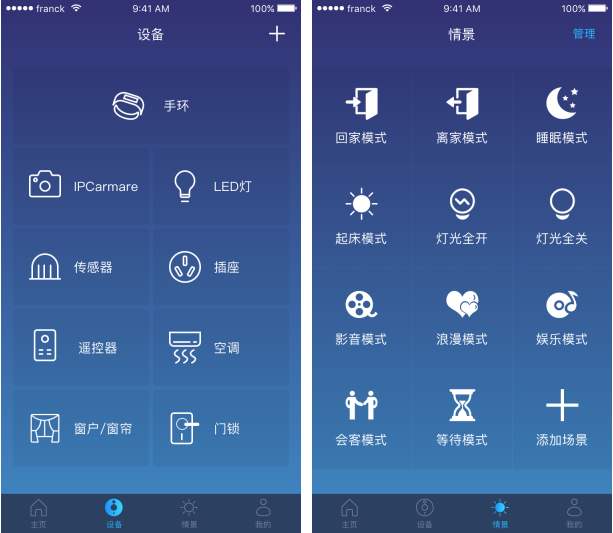
点击添加之后,我们可以把这个新的文件命名一个名字,为了方便区分,就把它命名这x8的视频文件。然后我们点击添加后面的文件夹进行文件的添加。
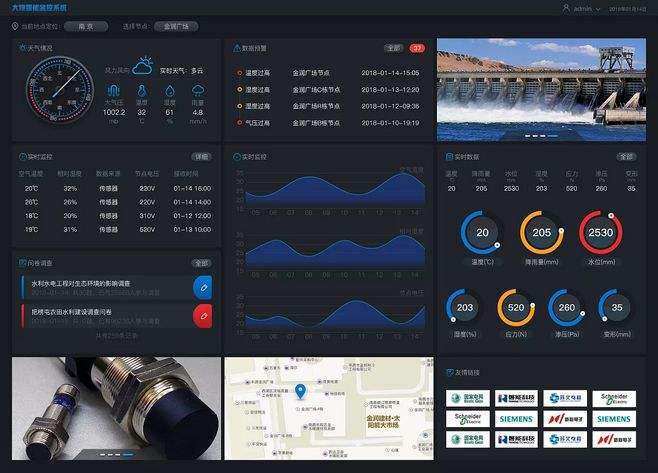

这时候它就会弹出一个对话框,我们找到会声会影安装位置。如果您在安装的时候是没有更改它的路径的话,是默认在c盘的。这时候我们点击打开c盘。在面板的列表中找到Program Files的文件夹。
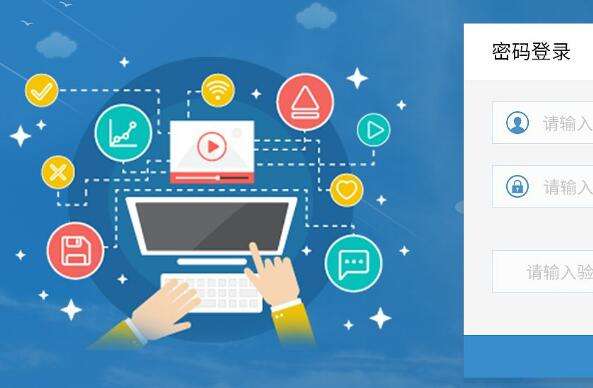
双击打开Program Files的文件夹后,在打开的面板中选择Corel的文件夹。如果在你的电脑上安装了多个版本的corel软件的话,它都会默认的安装到这个文件夹中。

接着双击打开Corel的文件后,在弹出的面板中找到Corel VideoStudio Pro X8的文件夹。每个人安装的版本不同,找到自己的软件版本即可。
以上,就是金顺软件园小编给大家带来的会声会影x8中的视频如何添加到x6里面使用全部内容,希望对大家有所帮助!
更多视频美化软件内容,请进入专题:http://www.jinshun168.com/special/spmhrj